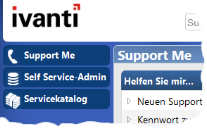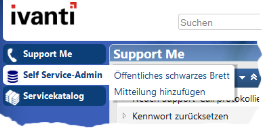Die Self Service-Navigationsleiste
Die Navigationsleiste auf der linken Seite in Self Service ermöglicht den Zugriff auf die verschiedenen Bereiche von Self Service, auf die Sie zugreifen dürfen.
Anders als bei Web Desk können die Gruppen in der Self Service-Navigationsleiste auch mit einer Seite verknüpft werden. So könnten Sie beispielsweise jeder Gruppe ein Dashboard zuordnen, das Informationen bietet, die für diese Gruppe relevant sind.
So ordnen Sie einer Shortcut-Gruppe eine Seite zu:
- Zeigen Sie die Seite an, die Sie der Shortcut-Gruppe zuordnen möchten.
- Klicken Sie mit der rechten Maustaste auf die Shortcut-Gruppe, der Sie die Seite zuordnen wollen und klicken Sie dann auf Diese Shortcut-Gruppe durch aktuelle Seite ersetzen.
Die Shortcut-Gruppe wird der aktuellen Seite zugeordnet.
Die Shortcuts der jeweiligen Shortcut-Gruppe werden angezeigt, wenn der Mauszeiger auf eine Gruppe platziert wird,
Wenn Sie auf einen Link klicken, der ein Dokument anzeigt (wie zum Beispiel ein Fenster „Neuer Incident“) wird die Navigationsleiste schmaler und zeigt nur noch die Gruppensymbole an, damit mehr Platz für das von Ihnen verwendete Fenster zur Verfügung steht.
Shortcuts in Self Service werden auf die gleiche Weise erstellt, wie Sie sie für Web Desk erstellen (siehe Elemente zur Shortcut-Leiste hinzufügen). Sie können die Gruppen und Symbole in einer Gruppe verschieben, indem Sie diese an eine andere Stelle in der Navigationsleiste ziehen, und Sie können neue Gruppen erstellen.
So erstellen Sie eine neue Gruppe in der Self Service-Navigationsleiste:
- Klicken Sie mit der rechten Maustaste auf die Navigationsleiste und klicken Sie dann auf Neue Gruppe.
Das Dialogfeld „Neue Shortcut-Gruppe“ wird angezeigt.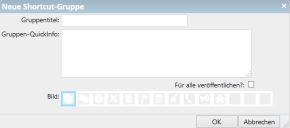
- Geben Sie im Feld Gruppentitel den Text ein, der auf der Gruppe angezeigt werden soll.
- Geben Sie in das Feld Gruppen-QuickInfo den Text ein, der als QuickInfo angezeigt werden soll, wenn Sie mit dem Mauszeiger auf eine Gruppe zeigen.
- Aktivieren Sie bei Bedarf die Kontrollkästchen Ist Systemgruppe? und Für alle veröffentlichen?.
- Wählen Sie im Bildstreifen das Bild aus, das Sie für die Gruppe verwenden möchten, und klicken Sie dann auf OK.
Die Gruppe wird zur Navigationsleiste hinzugefügt.
Informationen dazu, wie Sie die im Bildstreifen verfügbare Auswahl von Bildern ändern können, finden Sie unter Die Self Service-Symbolleiste und die Gruppenbilder ändern.
Wenn Sie ein mehrsprachiges System eingerichtet haben, können Sie Übersetzungen für Shortcut-Gruppen und Shortcut-Elemente hinzufügen. Dazu klicken Sie mit der rechten Maustaste auf die Shortcut-Gruppe oder das Shortcut-Element und klicken dann auf Shortcut-Gruppe lokalisieren bzw. auf Shortcut lokalisieren.
Die Self Service-Shortcut-Leiste veröffentlichen
Die Veröffentlichung von Self Service-Shortcut-Leisten erfolgt auf dieselbe Weise wie die von Shortcut-Leisten der Konsole und von Web Desk-Shortcut-Leisten: über das Dialogfeld „Shortcut-Manager“ in der Ivanti Console.
Um auf das Dialogfeld „Shortcut-Manager“ zuzugreifen, klicken Sie in der Ivanti Console im Menü Shortcuts auf Shortcuts verwalten und wählen dann im Listenfeld ganz oben im Dialogfeld den Eintrag Self Service-Shortcut-Leiste aus.